manipular las operaciones de revision, almasenamiento e impresion de documentos electronicos
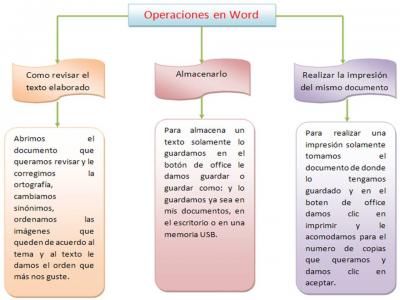
“Manipular las operaciones de revisión, almacenamiento e impresión de documentos electrónicos”
“En la pestaña revisar se encuentra el apartado [revisión] y el apartado contiene”
Ortografía y gramática (F7): Comprueba la ortografía y gramática del texto en el documento.
Referencia (ALT + CLIC): Abre el panel de tareas de referencia y busca en los materiales de referencia como: diccionarios, enciclopedias y servicios de traducción.
Sinónimos (MAYUS + F7): Sugiere otras palabras con un significado parecido a las palabras que has seleccionado.
Traducir: Traduce el texto seleccionado a un idioma diferente.
Sugerencia de información en pantalla para traducción: Habilita la información en pantalla que traduce palabras en otro idioma en los que se detiene el cursor.
Definir idioma: Establece el idioma utilizado para comprobar la ortografía y gramática del texto seleccionado.
Cortar palabras: busca el número de palabras caracteres, párrafos y líneas del documento.
pasos para cambiar el modo en que Word corrige y aplica formato al texto
Damos clic en el botón de office.
Selecciono opciones de Word (se abre una ventana)
En la parte izquierda seleccionamos “revisión”
en el apartado “al corregir la ortografía en los programas de Microsoft office” dejamos sin seleccionar los dos últimos cuadros.
En el apartado “para corregir ortografía y gramática en Word” dejamos sin seleccionar el último cuadro.
En el apartado “excepciones para: y el nombre del documento” dejamos los dos cuadros sin seleccionar.
En el primer apartado “opciones de autocorrección” damos clic en opciones de autocorrección (se abre una ventana).
En la pestaña “autocorrección” seleccionamos todos los cuadros.
En la pestaña “autocorrección matemática” solamente dejamos sin seleccionar el primer cuadro y los demás los seleccionamos.
En la pestaña “autoformato mientras escribe” en el apartado “reemplazar mientras escribe” dejamos sin seleccionar el cuadro (*NEGRITA*y_cursiva_por formato real. En el apartado “aplicar mientras escribes” dejamos sin seleccionar el cuadro (estilos de títulos integrados). En el apartado “mientras escribe, automáticamente” dejamos sin seleccionar el cuadro (definir estilos basándose en el formato personal”.
En la pestaña “autoformato” en todos los apartados seleccionamos todos los cuadros.
En la pestaña “etiquetas inteligentes” dejamos sin seleccionar todos los cuadros de arriba y solamente seleccionamos el último cuadro de abajo.
Damos clic en aceptar y otra vez damos clic en aceptar.
0 comentarios